独自ドメインの取得は多数のドメイン販売業者がいて、
その中で自分の利用しやすいドメイン販売業者を利用していきますが、
利用しているレンタルサーバーと同じ業者で取得すると何かと便利ではあります。

こちらでは、
レンタルサーバー「Xserver」(エックスサーバー)で独自ドメインを取得する方法を解説します。
Xserver自体の契約方法は、以下の記事を参照して下さい。
参照:Xserverでのレンタルサーバー契約方法解説
ドメインをXserverで取得して設定する方法
Xserverでのドメイン取得は他のドメイン販売業者よりも若干割高ですが、
レンタルサーバーもXserverを使っている場合に設定が簡単というメリットがあります。
ドメイン取得の手順を解説していきます。
- Xserverのインフォパネルにログインします。
- Xserverのインフォパネルの以下垢枠内「追加のお申込み」をクリック
- 「利用規約」「個人情報の取り扱い」に同意します。
- 「ドメインの新規取得」をクリックします。
- 取得したいドメインの英数字を記載し、取得できるか確認します。
- そのドメインでよければ、「申込みをする[確定]」をクリックしてドメインを取得します。
- 料金支払い手続きを完了させれば取得完了となります。
以下、画面赤枠内の部分に取得したいドメインの英数字を記載して、「検索」をクリック。
取得できるようなら、「この独自ドメインは申し込むことが可能です!!」と表示されます。
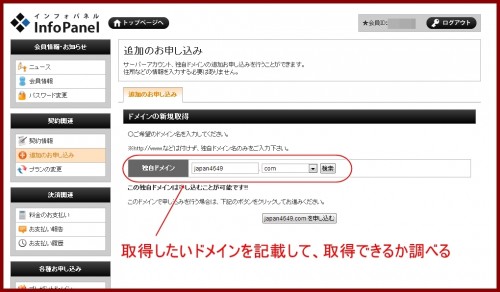
ここまでで、
独自ドメインを取得したら次はXserverでのドメイン設定に移行していきます。

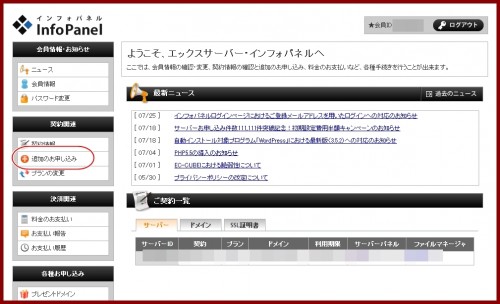
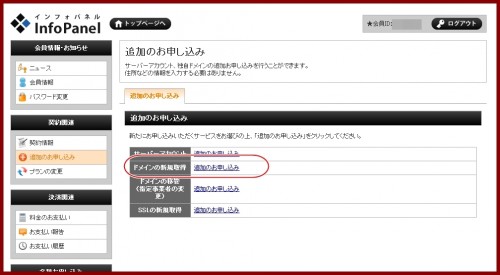
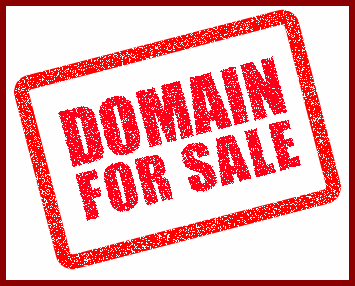

コメント